在如今数字化时代,笔记本电脑已经成为人们生活和工作中必不可少的工具之一。而APU(AcceleratedProcessingUnit)作为一种集成了C...
2025-07-04 189 笔记本
随着科技的不断发展,U盘已成为了我们生活中必备的移动存储设备之一。而笔记本电脑作为一种便携式电脑,与U盘配合使用可以带来诸多便利。本文将为大家介绍在笔记本上使用U盘的教程,让大家轻松掌握相关技巧。
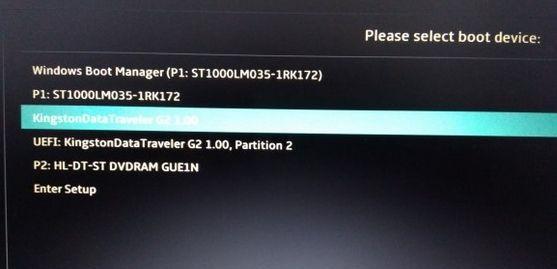
1.如何正确插入U盘
确认U盘接口与你的笔记本电脑的接口类型相匹配,并找到正确的U盘插口。通常情况下,笔记本电脑的U盘插口位于侧面或后面。将U盘慢慢插入接口,确保插入时不用过多的力气。
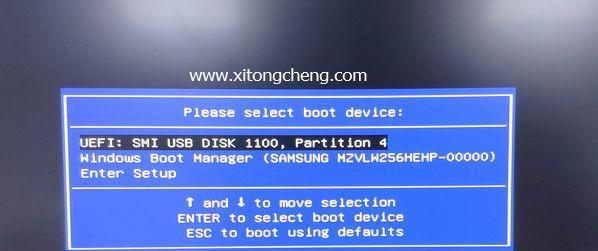
2.U盘的自动识别
插入U盘后,笔记本电脑会自动识别,并显示在“我的电脑”或“资源管理器”中。如果没有自动识别,可以尝试重新插拔一次,或者检查U盘是否正常工作。
3.如何打开U盘
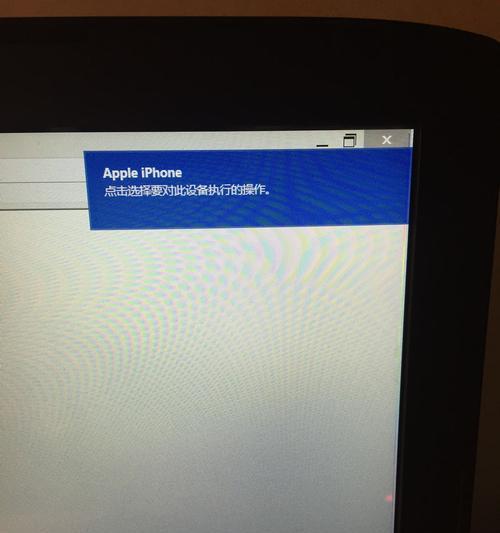
在“我的电脑”或“资源管理器”中找到U盘的图标,双击即可打开U盘。在U盘中,你可以看到存储在里面的文件和文件夹。
4.如何复制文件到U盘中
选中你要复制的文件或文件夹,使用鼠标右键点击,选择“复制”。然后在U盘中找到你要复制到的位置,右键点击,选择“粘贴”。这样就可以将文件或文件夹复制到U盘中。
5.如何从U盘中复制文件到笔记本电脑
同样选中你要复制的文件或文件夹,使用鼠标右键点击,选择“复制”。然后在笔记本电脑的任意位置,右键点击,选择“粘贴”。这样就可以将文件或文件夹从U盘中复制到笔记本电脑中。
6.如何安全拔出U盘
在使用完毕后,不要直接拔出U盘,而是应该进行安全拔出。找到任务栏中的“安全删除硬件”图标(通常是一个小插头),点击后选择对应的U盘,等待系统提示安全拔出后,再进行拔出操作。
7.U盘的容量和格式化
在打开U盘的时候,可以看到U盘的容量信息。如果需要清空U盘中的数据,可以右键点击U盘图标,选择“格式化”。请注意,格式化会清除U盘中的所有数据,请谨慎操作。
8.如何对U盘进行文件管理
在U盘中,你可以创建新的文件夹,对文件进行重命名、复制、剪切、粘贴等操作,就像在电脑中一样。这样可以更好地管理和组织U盘中的文件。
9.如何使用U盘进行文件传输
通过U盘,你可以将文件从一台电脑传输到另一台电脑。只需在第一台电脑上将文件复制到U盘中,然后将U盘插入第二台电脑上进行粘贴即可。
10.U盘的常见问题及解决办法
遇到U盘无法被识别、数据丢失等问题时,可以尝试重新插拔U盘,重启电脑或者使用专业的数据恢复软件来解决问题。
11.如何保护U盘中的数据安全
为了保护U盘中的数据安全,你可以设置密码来加密U盘中的文件。此外,还可以定期备份U盘中的重要数据,以防意外数据丢失。
12.U盘的容量选择建议
根据个人需求,选择适合自己的U盘容量。如果只是用来存储文档和照片,较小容量的U盘即可满足需求;而如果需要存储大量的视频或游戏文件,建议选择较大容量的U盘。
13.注意U盘的防水防尘
U盘虽然便携,但也需要注意防水防尘。在使用过程中,尽量避免将U盘暴露在潮湿或者灰尘较多的环境中,以免影响U盘的正常使用。
14.如何选择优质的U盘
在购买U盘时,可以选择知名品牌、正规渠道购买,并查看其存储速度和质保政策等信息,以确保购买到优质的U盘。
15.
通过本文的教程,相信大家已经掌握了在笔记本上使用U盘的技巧。合理使用U盘可以为我们的工作和生活带来很多便利,希望大家能够充分利用好这一便捷的存储工具。
标签: 笔记本
相关文章

在如今数字化时代,笔记本电脑已经成为人们生活和工作中必不可少的工具之一。而APU(AcceleratedProcessingUnit)作为一种集成了C...
2025-07-04 189 笔记本

x220t是联想推出的一款二合一笔记本,它融合了平板电脑和传统笔记本的优点,拥有出色的便携性和卓越的性能。本文将对x220t笔记本进行全面评测,从外观...
2025-06-27 221 笔记本

NEC作为日本著名电子产品制造商,其笔记本电脑一直以来都以高质量、创新性和可靠性著称。本文将深入探讨NEC笔记本的品牌特色和用户体验,带您了解其技术先...
2025-06-16 192 笔记本

在当今科技高速发展的时代,笔记本电脑成为人们生活、学习和工作中不可或缺的重要工具。而Air笔记本以其轻薄便携和高性能的特点,成为了众多用户的首选。本文...
2025-06-03 202 笔记本
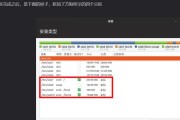
现如今,随着多平台需求的增加,越来越多的用户希望在一台笔记本电脑上同时运行不同的操作系统。而Win10笔记本作为最常见的操作系统之一,安装双系统就成为...
2025-04-06 292 笔记本

ASUS笔记本电脑是许多用户心目中的首选,以其卓越的性能、可靠的品质和创新的设计而闻名。在这篇文章中,我们将深入探索ASUS笔记本电脑的优势和特点,为...
2025-03-14 264 笔记本
最新评论